ReiBoot - Logiciel de réparation de système iOS gratuit
Réparer 150+ problèmes iOS & Mettre à jour/Enlever iOS 26 sans perte de données
ReiBoot - Outil de réparation iOS
Réparer 150+ problèmes iOS & Mettre à jour/Enlever iOS 26 sans perte de données
Le débat sur l'écran vert de l'iPhone 16 se poursuit depuis Apple a lancé iOS 18 le 16 septembre 2024. Chaque fois qu’une nouvelle version d’iPhone sort, des problèmes d’écran vert surviennent sur presque tous les modèles, y compris le nouvel iPhone 16.
Certains utilisateurs peuvent se voir présenter un écran avec un fond vert, tandis que d'autres peuvent se retrouver bloqués sur un écran vert. Ce guide présente les six meilleures méthodes pour résoudre le problème de l' écran vert de l'iPhone 16 afin que vous ne rencontriez aucun autre problème lors de l'utilisation de votre téléphone.
Voici quelques raisons courantes pour lesquelles votre appareil peut afficher un écran vert.
Un problème temporaire avec le logiciel, tel qu'une mise à jour ou un problème d'application, peut entraîner des problèmes d'affichage, comme un écran vert de la mort sur l'iPhone 16.
Dans certains cas, l'écran ou les composants internes sont physiquement endommagés, ce qui peut entraîner des distorsions de couleur dues à une connexion lâche de l'écran, ce qui fait que l'écran de l'iPhone 16 devient vert après l'avoir laissé tomber.
Plus précisément, les filtres de couleur activés ou tout autre paramètre désactivé peuvent entraîner des modifications dans l'apparence des écrans, y compris le problème de la ligne verte de l'iPhone 16.
Certaines applications provoquent parfois des problèmes de compatibilité, comme le problème de l'écran vert de l'iPhone 16.
Pour résoudre le problème de l'écran vert de l'iPhone 16, s'il est lié à des problèmes temporaires, vous pouvez le faire forcer le redémarrage car le redémarrage forcé efface la RAM de l'iPhone inutilisable. Voici comment procéder :

La conservation des données est vitale lors de la gestion de problèmes irritants tels qu'un écran d'iPhone 16 devenu vert. Tenorshare ReiBoot est l'une des solutions les plus efficaces pour résoudre les problèmes liés à iOS tout en préservant vos données . Les débutants comme les experts peuvent utiliser cet outil robuste pour corriger les erreurs le plus rapidement possible.
Grâce aux fonctionnalités avancées de ReiBoot, cet outil peut résoudre divers problèmes du système et garantir que votre appareil fonctionne comme il se doit, sans risque de perte de données.
Connectez votre iPhone à votre PC à l'aide d'un connecteur approprié et démarrez ReiBoot. Cliquez sur le bouton Démarrer la réparation sur l'écran principal pour créer une connexion sécurisée afin de résoudre le problème de l'écran vert de l'iPhone 16.

Choisissez Réparation standard dans la fenêtre qui apparaît, puis appuyez sur le bouton bleu Réparation du support.

Lorsque ReiBoot recommande un package de micrologiciel pour appliquer le correctif, il détermine automatiquement la version de votre appareil. Veuillez appuyer sur le bouton "Télécharger".

Une fois la réparation terminée, votre iPhone 16 redémarrera. En complétant cette dernière étape, vous avez résolu le problème de l'écran vert de l'iPhone 16 avec le seul et unique Tenorshare ReiBoot !


L'écran vert sur l'iPhone 16 pendant le déverrouillage du mode nuit ou sombre indique un changement dans les paramètres d'affichage, mais au lieu de réinitialiser tous les paramètres de l'iPhone, on peut les modifier.
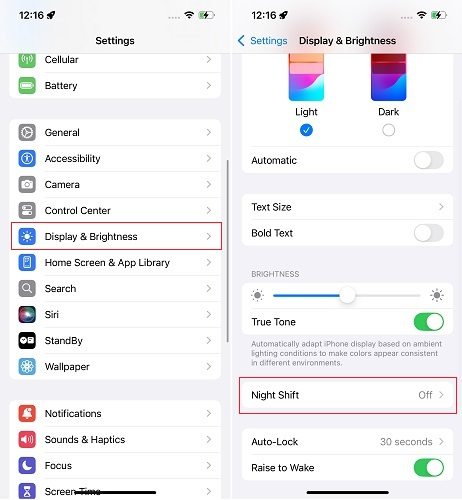
Le réglage du filtre de couleur peut également modifier la couleur de l'écran : suivez les instructions données pour ce faire.
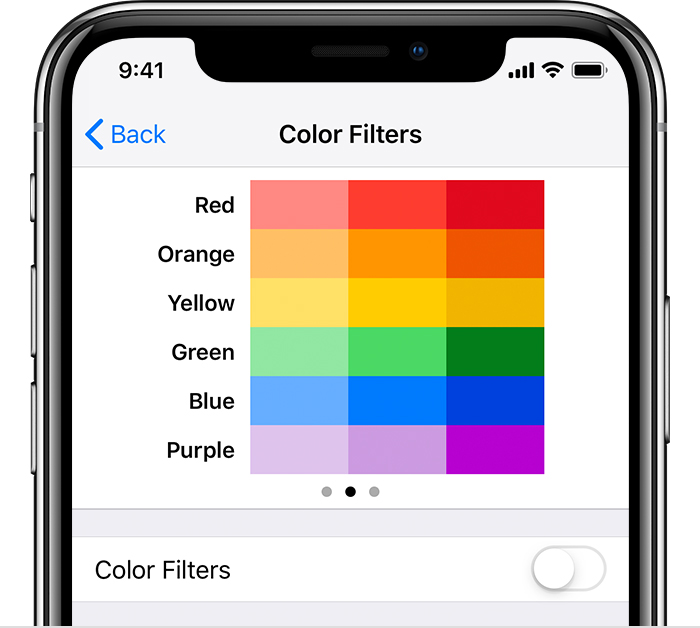
La RAM peut également être un problème qui conduit à l'écran vert de l'iPhone 16, car trop d'applications s'exécutent en arrière-plan. Pour résoudre ce problème, forcez la fermeture de toutes les applications en arrière-plan.
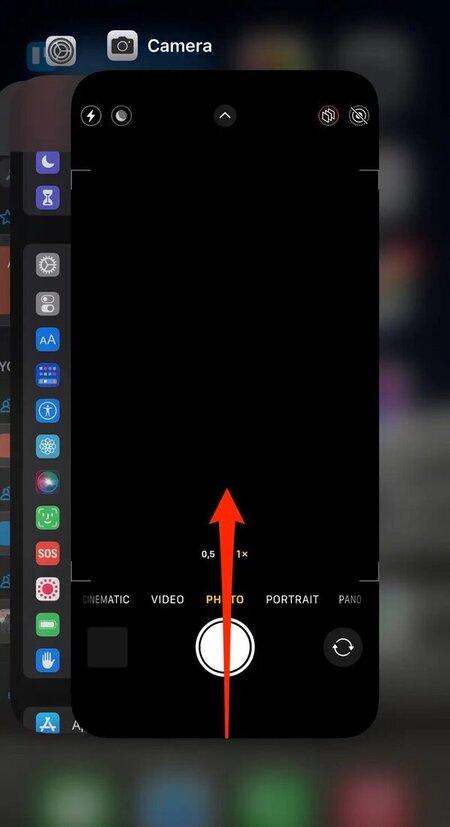
Une réponse inattendue a été fournie par un membre des forums Apple qui a déclaré avoir résolu le problème de l'écran vert en synchronisant l'iPhone avec iTunes sur le PC, puis en forçant son redémarrage. Alors, vous pouvez essayer la même chose :

Une façon de résoudre le problème d'écran vert de l'iPhone consiste à le restaurer à ses paramètres d'usine, car certaines modifications peuvent avoir contribué au problème.

Vous devez savoir que toutes les données du téléphone seront supprimées après le processus de réinitialisation, vous devez donc effectuer une sauvegarde des données à l'aide d'iTunes ou d'iCloud.
Certains utilisateurs se sont plaints de problèmes avec l'écran de l'iPhone 16 Pro, comme l'écran vert, mais ces problèmes peuvent être résolus grâce à diverses techniques robustes telles que Tenorshar Reiboot.
L'iPhone 16 présente des améliorations significatives, telles qu'un appareil photo, une batterie et des performances. Si vous souhaitez un appareil doté des dernières fonctionnalités et technologies, l'iPhone 16 est un incontournable.
Il peut être vraiment ennuyeux de gérer un écran vert sur iPhone 16, mais les solutions mentionnées ci-dessus feront l'affaire. Vous pouvez résoudre les problèmes de votre appareil, depuis les réparations de base jusqu'à l'utilisation d'un logiciel spécifique pour restaurer ses performances.
Si vous souhaitez réparer votre iPhone sans perte de données, vous devriez essayer Tenorshare ReiBoot . Cet outil puissant vous aide à résoudre plus de 150 problèmes iOS, y compris le problème de l'écran vert de l'iPhone 16. Il protège également vos données, c'est donc la meilleure aide pour ceux qui ont des problèmes d'affichage sur l'iPhone. Retrouvez votre calme perdu et les fonctionnalités de votre appareil sans trop de soucis !

Tenorshare ReiBoot -Résoudre les problèmes iOS
puis rédigez votre avis
Par Chloé Blanchet
2025-12-10 / iPhone 16